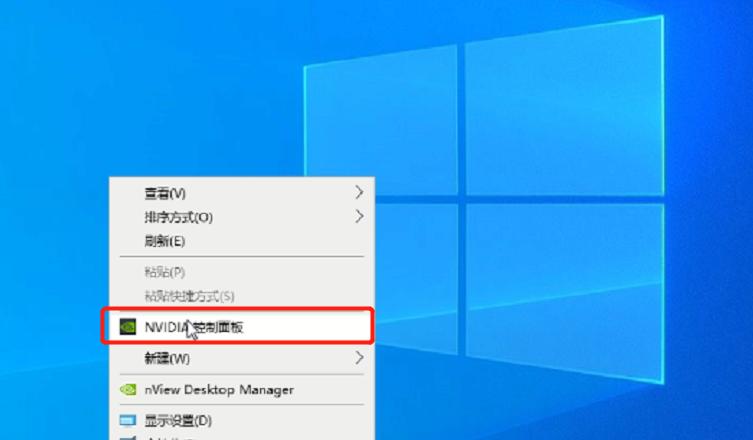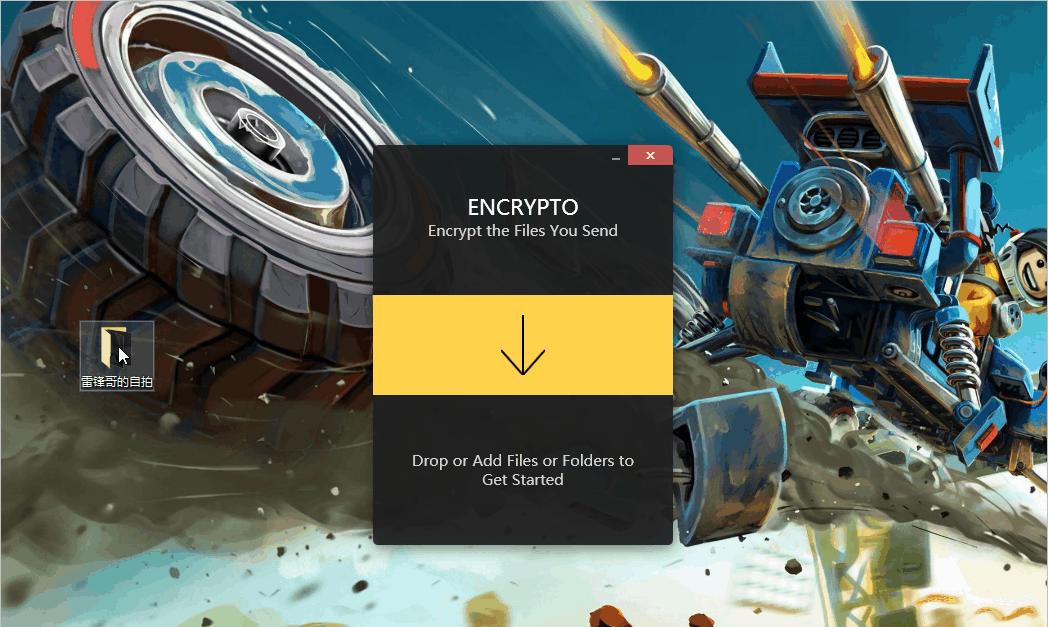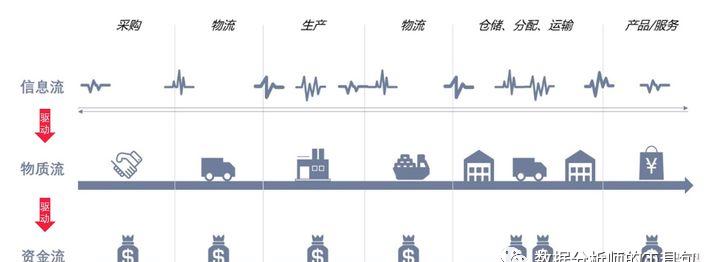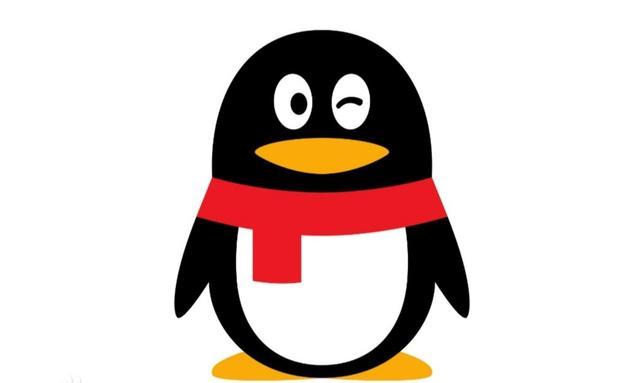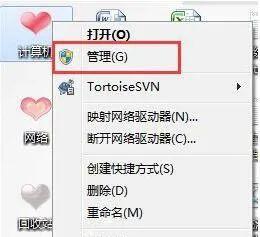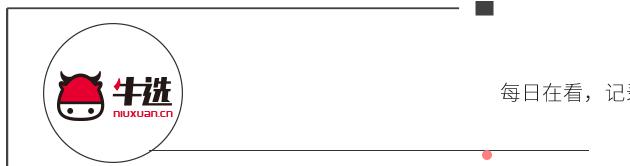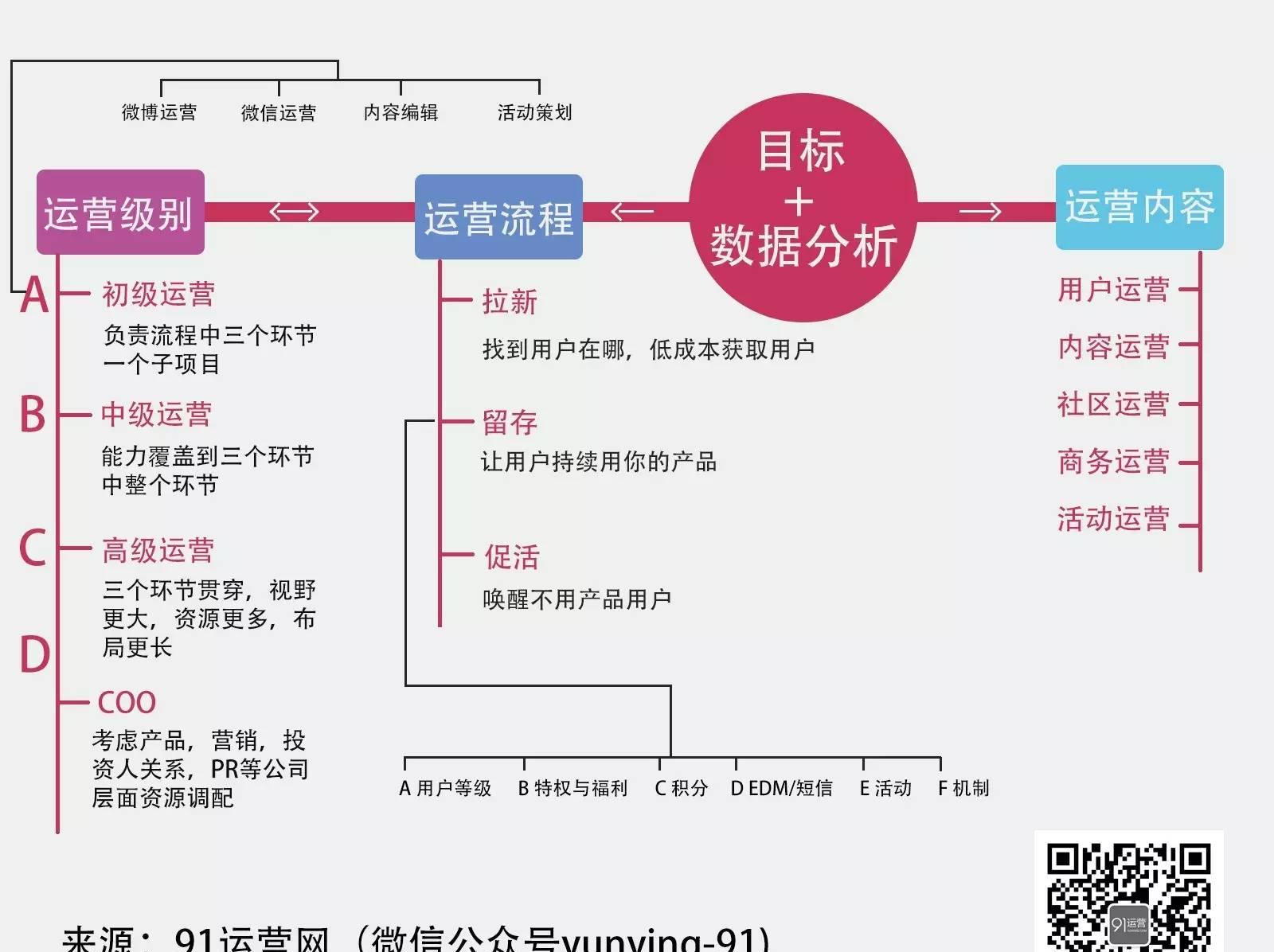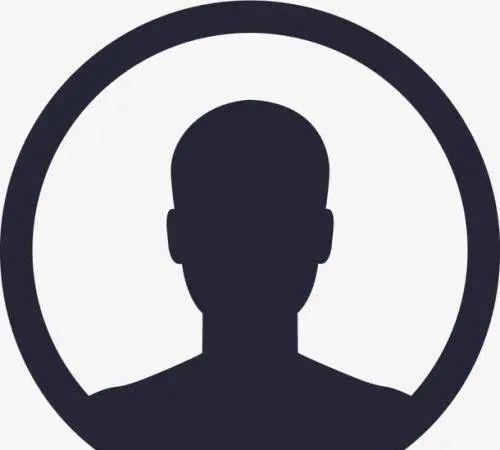
为什么我的NVIDIA显卡驱动安装不了?

经常碰到很多客户来电咨询 NVIDIA 显卡驱动为什么安装不了,交流中发现大多数已经更新到 Win10 版本较高的朋友几乎无此问题,只有部分用户使用 Win10 低版本会碰到此类问题。
接下来,丽台资深产品经理蔡欣欣带大家来了解下原因并解决这个问题。

蔡欣欣 Victor Cai
丽台科技资深产品经理
13年IT行业从业经验,精通NVIDIA GPU体系架构,熟悉从HPC到Deep Learning等领域在GPU上的加速应用,及NVIDIA深度学习生态工具链。擅长提供专业AI整系统方案,图形设计仿真渲染方案,具有丰富的GPU解决方案及安装部署经验等;拥有 NVIDIA Quadro/Tesla DGX 系列产品安装部署授权认证资质。
一般安装失败,会收到以下提示“NVIDIA 安装程序无法继续,此NVIDIA驱动程序与此Windows版本不兼容。”如下图所示:
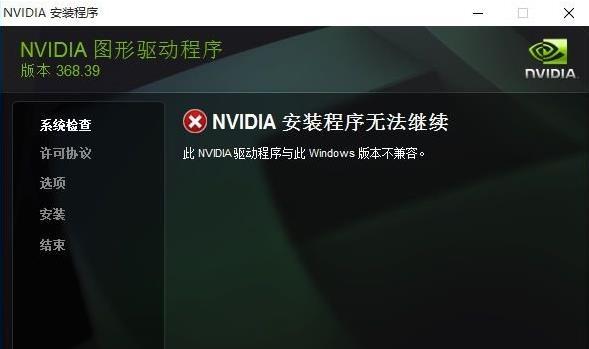
安装不了显卡驱动原因?如何解决?
“NVIDIA 驱动程序与此 Windows 版本不兼容”,相信绝大多数的用户会认为驱动安装错误,众所周知,NVIDIA 的驱动是分 64 位版本和 32 版本,如果下载的驱动版本与系统的版本不同就会出现这样的情况。
TIPS:很多用户反映NVIDIA专业显卡无法被调用,原因基本上是采用驱动精灵等第三方软件直接打驱动解决,而 NVIDIA 专业显卡都是带有 CUDA 安装包,包含相关视频图像调用库,所以在安装的时候请注意一定要到丽台或者 NVIDIA 官网下载专业驱动。
http://www.nvidia.cn/Download/index.aspx?lang=cn
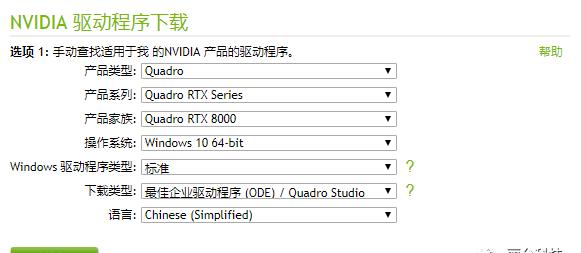
如果确认下载的驱动和系统版本是对应的之后,那么还有什么原因导致安装失败呢?
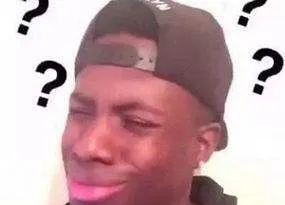
Win10 系统版本如果太老也会造成安装不了显卡驱动的问题,我们可以尝试先升级下 Win10 版本。
如果我们在 Windows-运行中输入“dxdiag”查看到当前的系统版本过旧(如上图所示),可以在“设置”里选择“更新和安全”,在第一项中检查Windows更新,进行版本升级即可。
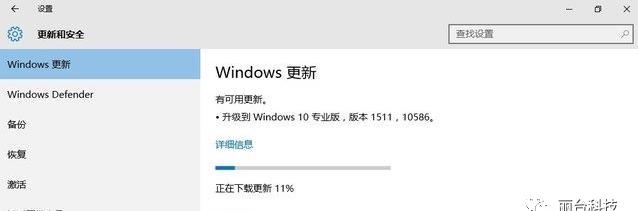
在经过多次重启之后,Win10 升级到了最新的版本,这时的系统就应该添加了对新显卡驱动的支持。我们在新的 Win10 中,再次打开 NVIDIA 的驱动程序,出现了 NVIDIA 软件许可协议,那么就可以正常安装了。
TIPS: 安装时请采用清洁安装,按照指引一步步安装便可。具体操作步骤如下:
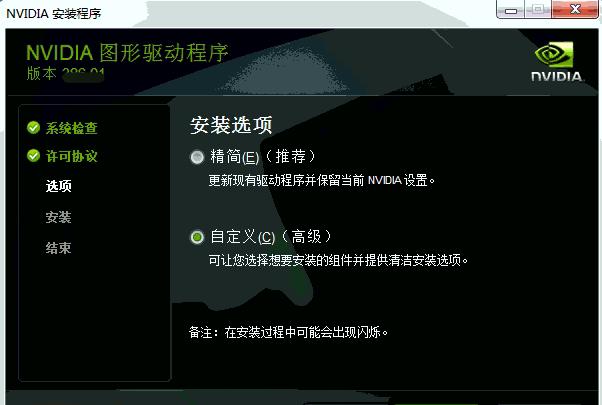
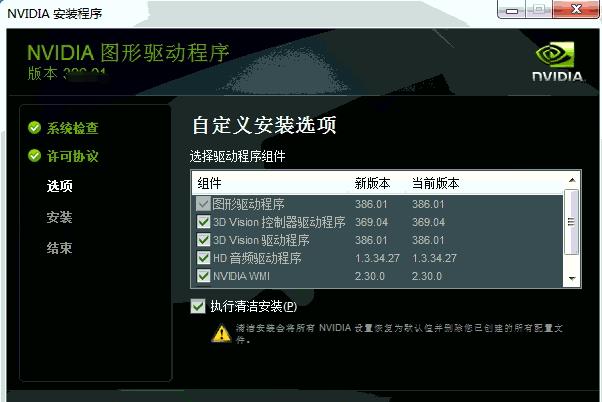
最后,记得重启电脑。重启后在桌面右键看到NVIDIA 控制面板,就说明您已安装成功。